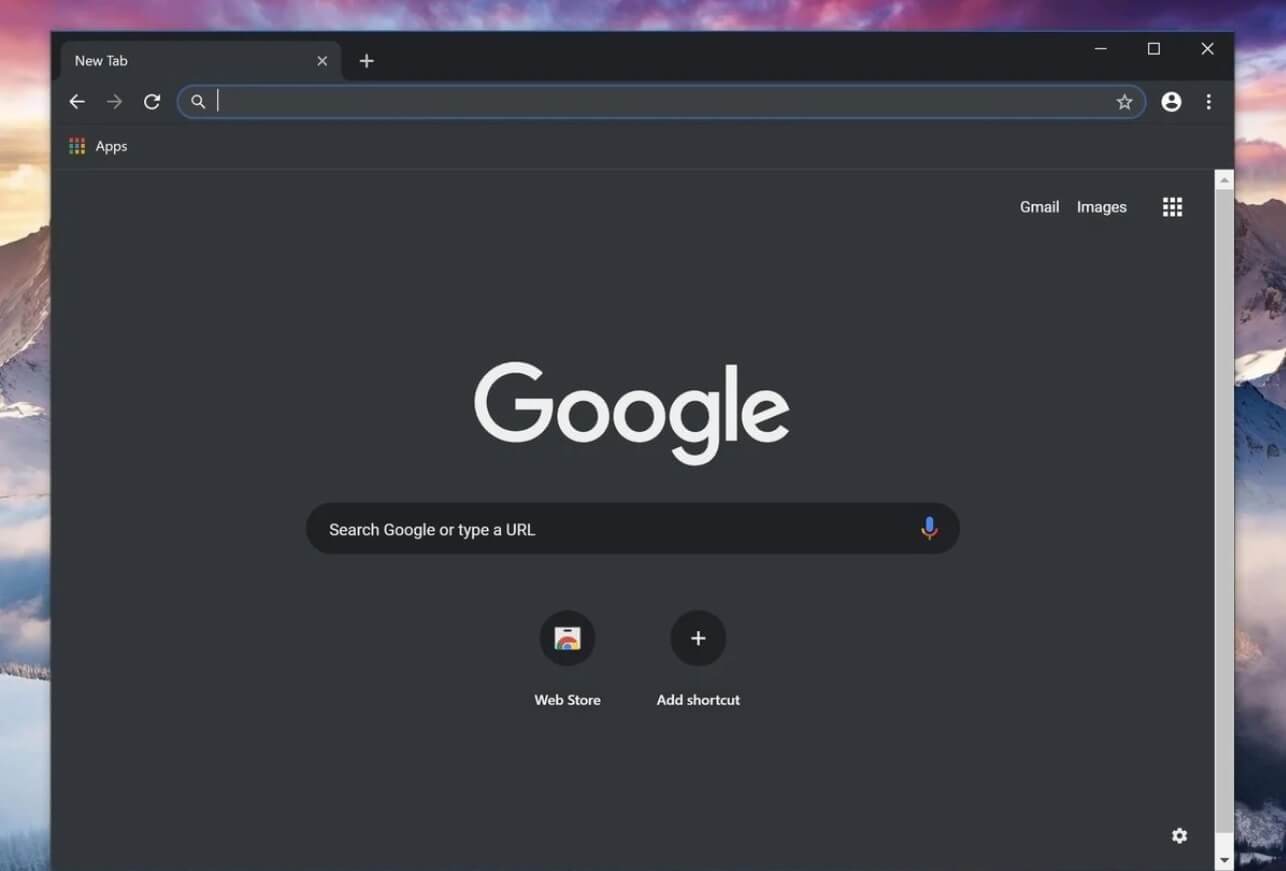Dale a Chrome el tratamiento de modo oscuro
Google ha estado experimentando con modos oscuros para Google Chrome durante varios meses, para dispositivos de escritorio y móviles, pero no hay un botón o casilla de verificación sencilla para realizar el cambio. El modo oscuro de Chrome se activa de forma diferente para cada sistema operativo.
Hay varias razones para elegir el modo oscuro para Chrome. En los dispositivos móviles, quizás el factor más importante es la duración de la batería. La pantalla de tu teléfono utiliza mucha energía, y en 2018, Google mismo confirmó que las aplicaciones con interfaces más oscuras usan mucho menos energía que sus contrapartes blancas y brillantes.
Elegir el modo oscuro también significa una menor exposición a la luz azul, lo que puede afectar su capacidad para dormir. La falta de sueño no sólo puede hacerte sentir cansado y malhumorado, sino que también está asociado con la obesidad, la hipertensión, la diabetes y las enfermedades cardíacas.
Finalmente, se ve genial. El lenguaje de diseño de materiales de Google y la última actualización de Facebook son muy brillantes y blancas, y cambiar al modo oscuro supone un cambio refrescante. Si esas razones son suficientes para tentarte, a continuación te explicamos cómo cambiar al modo oscuro en Chrome para Windows, macOS, Android e iOS.
Habilitar el modo oscuro para Chrome en Windows 10
1. Entra en el menú Configuración, selecciona ‘Personalización’, haz clic en ‘Colores’ y desplázate hacia abajo hasta el interruptor marcado ‘Elige tu modo de aplicación predeterminado’.
2. Cambia esta opción a’Dark’ y todas las aplicaciones con un modo oscuro nativo, incluyendo Chrome, cambiarán de color. No es necesario reiniciar el navegador.
Habilitar el modo oscuro para Chrome en macOS
1. Abre ‘Preferencias del sistema’, haz clic en ‘General’, selecciona ‘Apariencia’.
2. Seleccione la opción ‘Dark’. Al igual que con Windows, todas las aplicaciones con un modo oscuro nativo cambiarán automáticamente sin más entradas de su parte.
Habilitar el modo oscuro para Chrome en Android
1. El modo oscuro sigue siendo una característica experimental en Chrome para Android, así que ten en cuenta que algunos elementos de diseño pueden parecer un poco extraños. Para activarlo, introduzca chrome://flags en la barra de direcciones del navegador.
2. Puntee en el cuadro ‘Search flags‘ y entre en la oscuridad de la obra. Aquí encontrará dos opciones: Android web content dark mode’ y `Android Chrome UI dark mode’. Si activas la primera opción, Chrome detectará si los desarrolladores de un sitio han creado una versión oscura y la seleccionará automáticamente. Si no hay una versión oscura disponible, el navegador invertirá los colores del sitio. La activación de la segunda opción significa que la propia interfaz del navegador se oscurecerá.
3. Toca el menú desplegable debajo de cada una de estas opciones y cambia la configuración a `Activado’, luego reinicia Chrome.
4. Ahora abra el menú de configuración, toque ‘Temas’ y seleccione ‘Oscuro’. Si no puedes ver la opción Temas, reinicia Chrome de nuevo y debería aparecer.
Habilitar el modo oscuro para Chrome en iOS o iPadOS
Google no ha lanzado un modo oscuro para Chrome en iOS, pero es un trabajo en curso y puede estar disponible con la próxima actualización importante del navegador. Actualizaremos este artículo con instrucciones para activarlo cuando llegue. Por el momento, puede utilizar la función Invertir para lograr un efecto similar.
1. Abre’Ajustes’ y selecciona’General > Accesibilidad > Mostrar alojamientos’.
2. Activa la opción’Classic Invert’ para invertir los colores de todo lo que aparece en la pantalla de tu dispositivo, o’Smart invert’ para dejar las imágenes en blanco pero invertir todo lo demás.
Forzar el modo oscuro en sitios web que utilizan Chrome
Algunos sitios web tienen sus propios modos oscuros, que se activarán automáticamente cuando utilices el modo oscuro en Chrome. Para aquellos que no lo hacen, el navegador puede `forzar’ el modo oscuro invirtiendo ciertos colores.
La función aún no está totalmente implementada, por lo que no la encontrará en el menú principal, pero puede probarla visitando chrome://flags/#enable-force-dark y pasando el conmutador a `Enabled’.
Ahora, si estás usando Chrome en modo oscuro, todos los sitios web deberían cambiar de color automáticamente para que coincidan. La característica no es perfecta todavía, así que algunos sitios pueden parecer un poco extraños, pero generalmente funciona bien.